git/github
1.git/github(1)
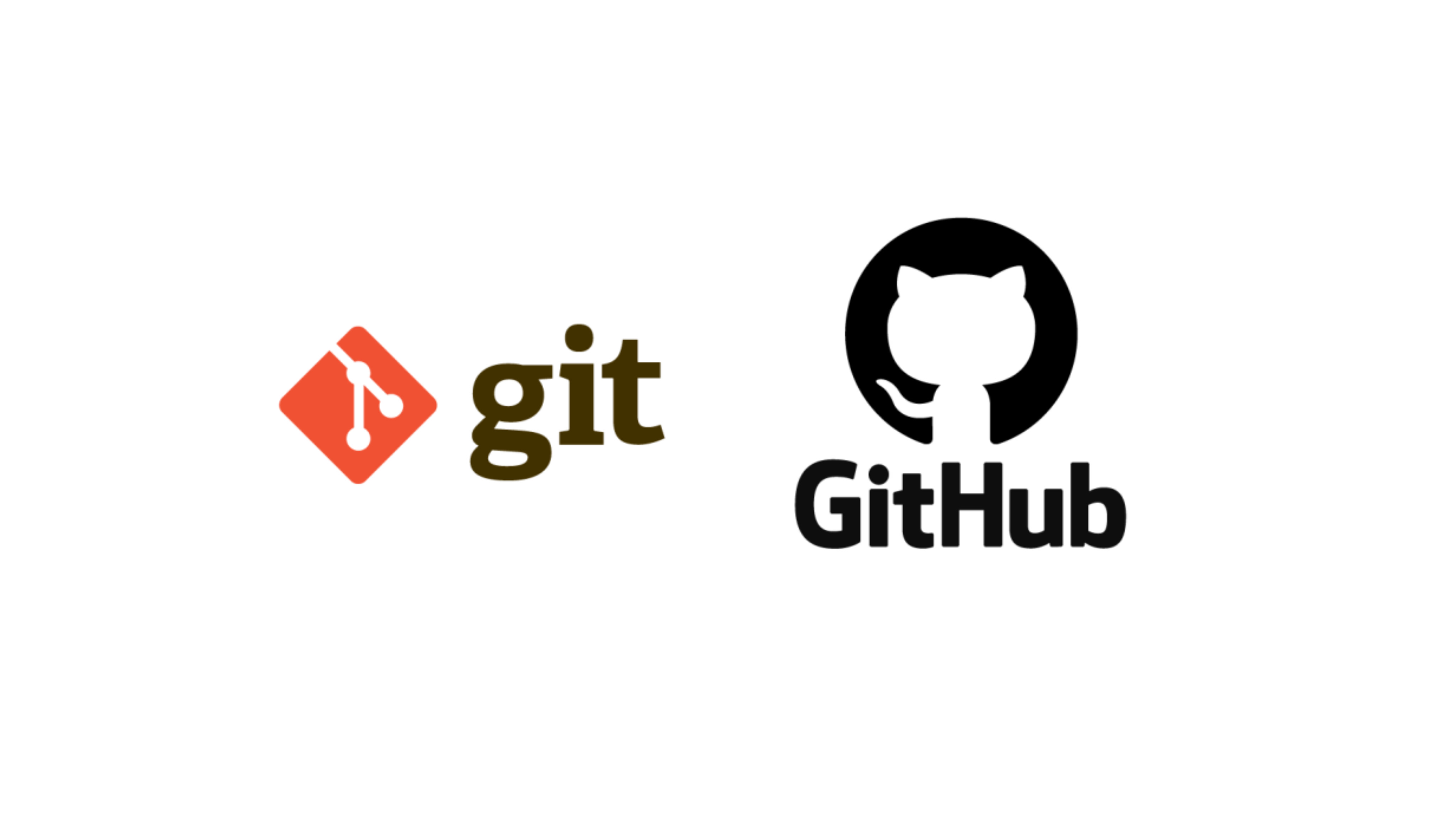
얄팍한 코딩사전 git/github 참고. 개발자라면 'Git'을 다루는 것은 기본 소양,,, 'Git'은 'Version Control System'의 약자인 'VCS'에 해당한다. 프로그램의 버전 관리를 위한 툴! '버전을 관리'한다는 것은 프로젝트의 시간과
2.git/github(2)
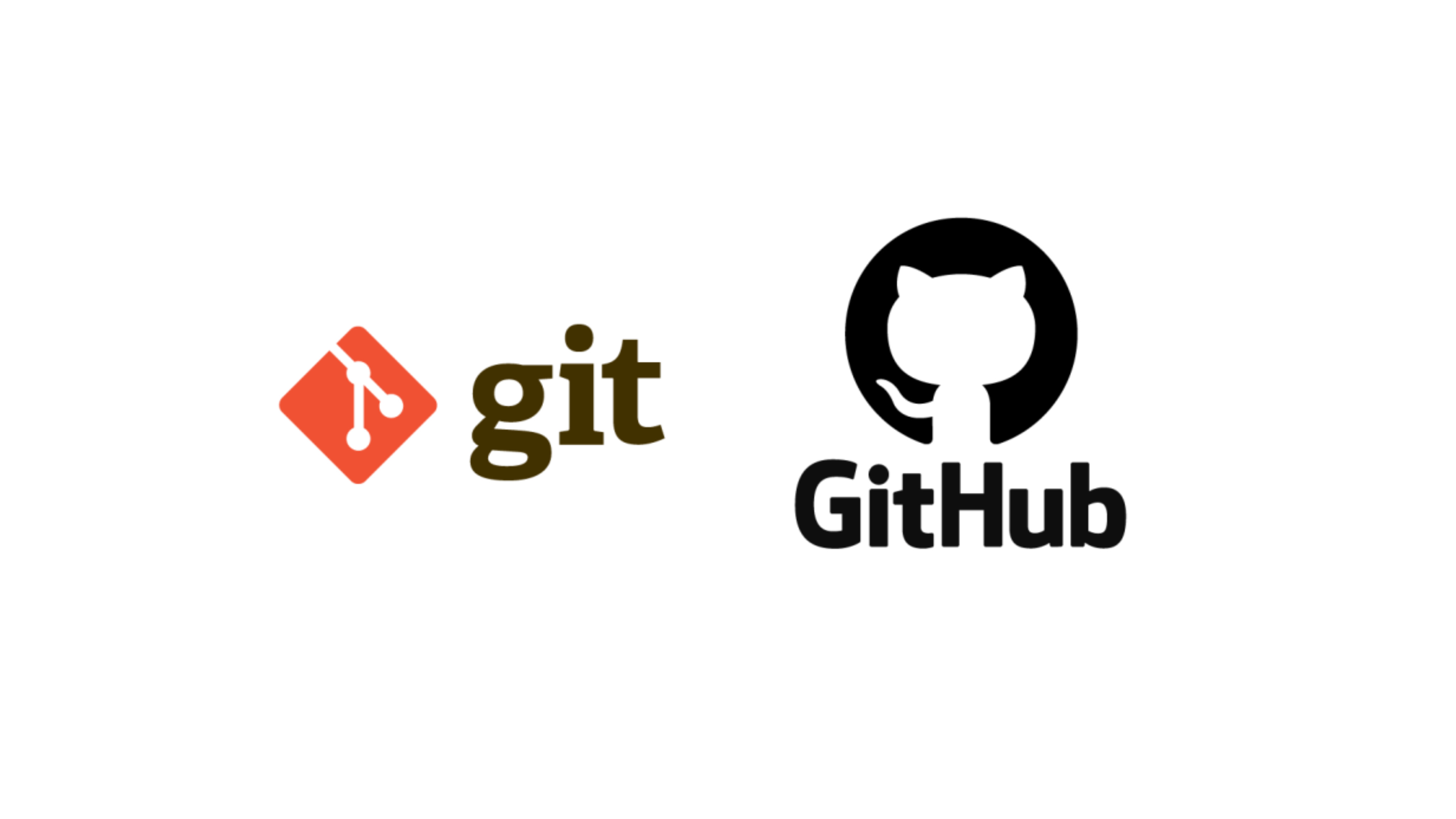
이전 게시물에 이어 터미널에 git status를 입력하면,'No commits yet'이라는 문구가 뜬다.commit을 타임캡슐이라고 생각하면 됨.그리고 'Untracked files'은 git의 관리에 들어간 적이 없는 파일.즉, 파일들을 타임캡슐에 넣은 적이 없다
3.git/github(3)
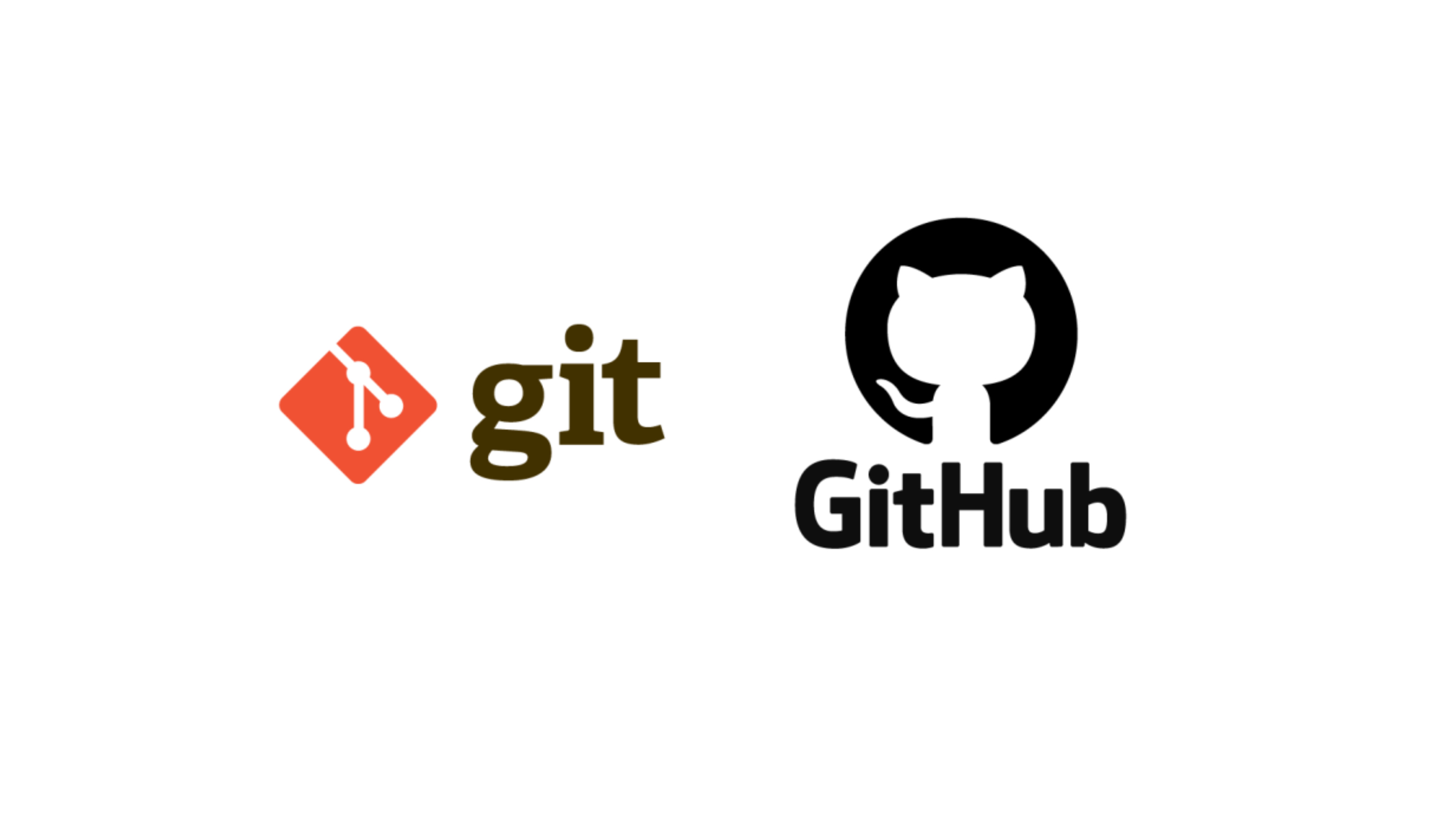
이전 게시물의 결과. 다섯 가지의 버전이 만들어짐. 이것을 바탕으로 프로젝트를 원하는 시점으로 돌아갈 수 있음. git 프로젝트를 과거로 되돌리는 법 reset, revert | 과거로 돌아가는 방식 | HOW | |--|--| |reset|해당 과거로 돌아가
4.git/github(4)
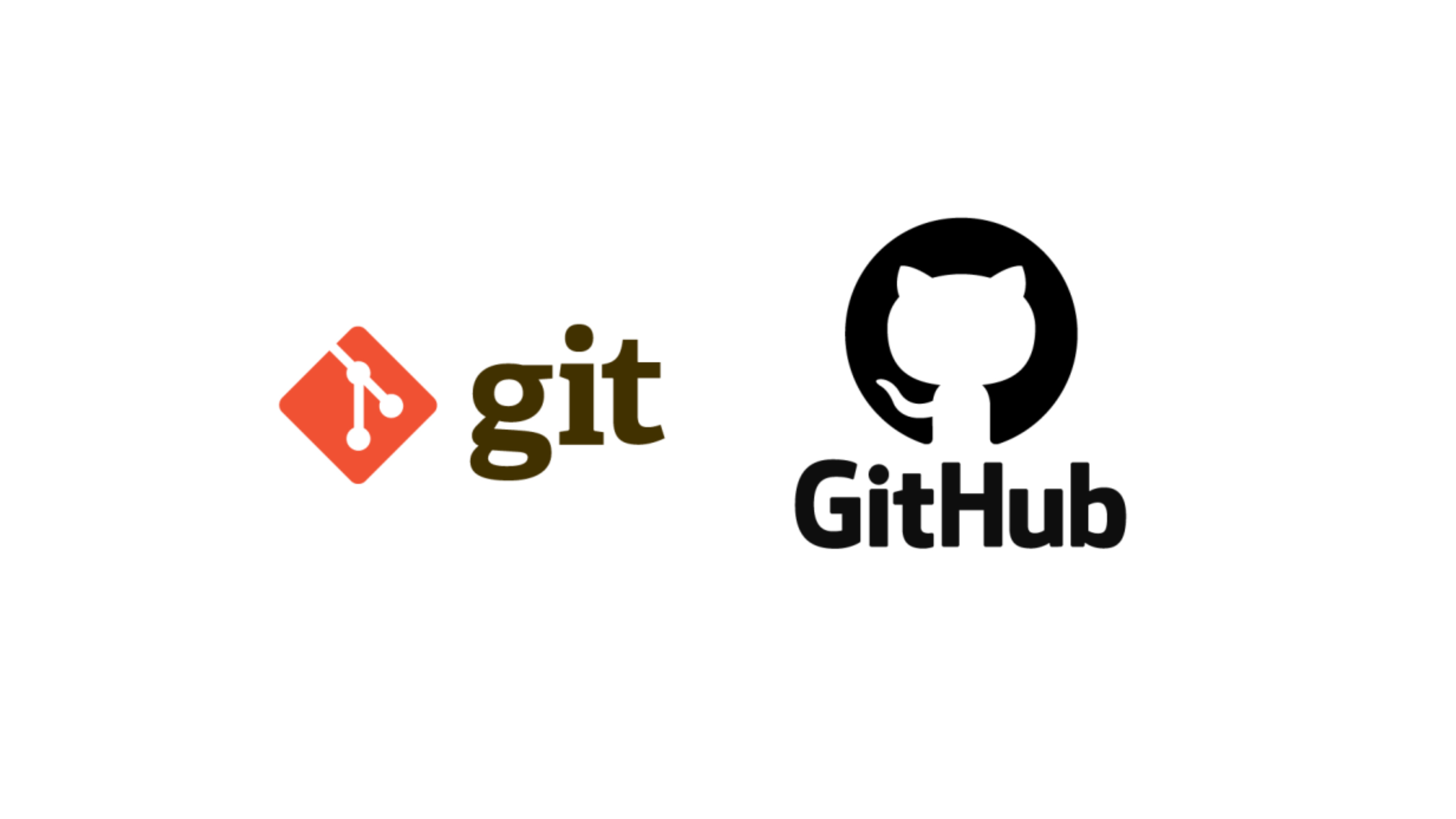
이전 게시물에 이어 이번엔 소스트리로 reset, revert 실습해보기. 변경사항 만들기 liverpool.yaml 삭제 .gitignore에 *.config 추가 hello.text 추가(내용 자유) 커밋 메시지 : Commit with SourceTree 이것
5.git/github(5)
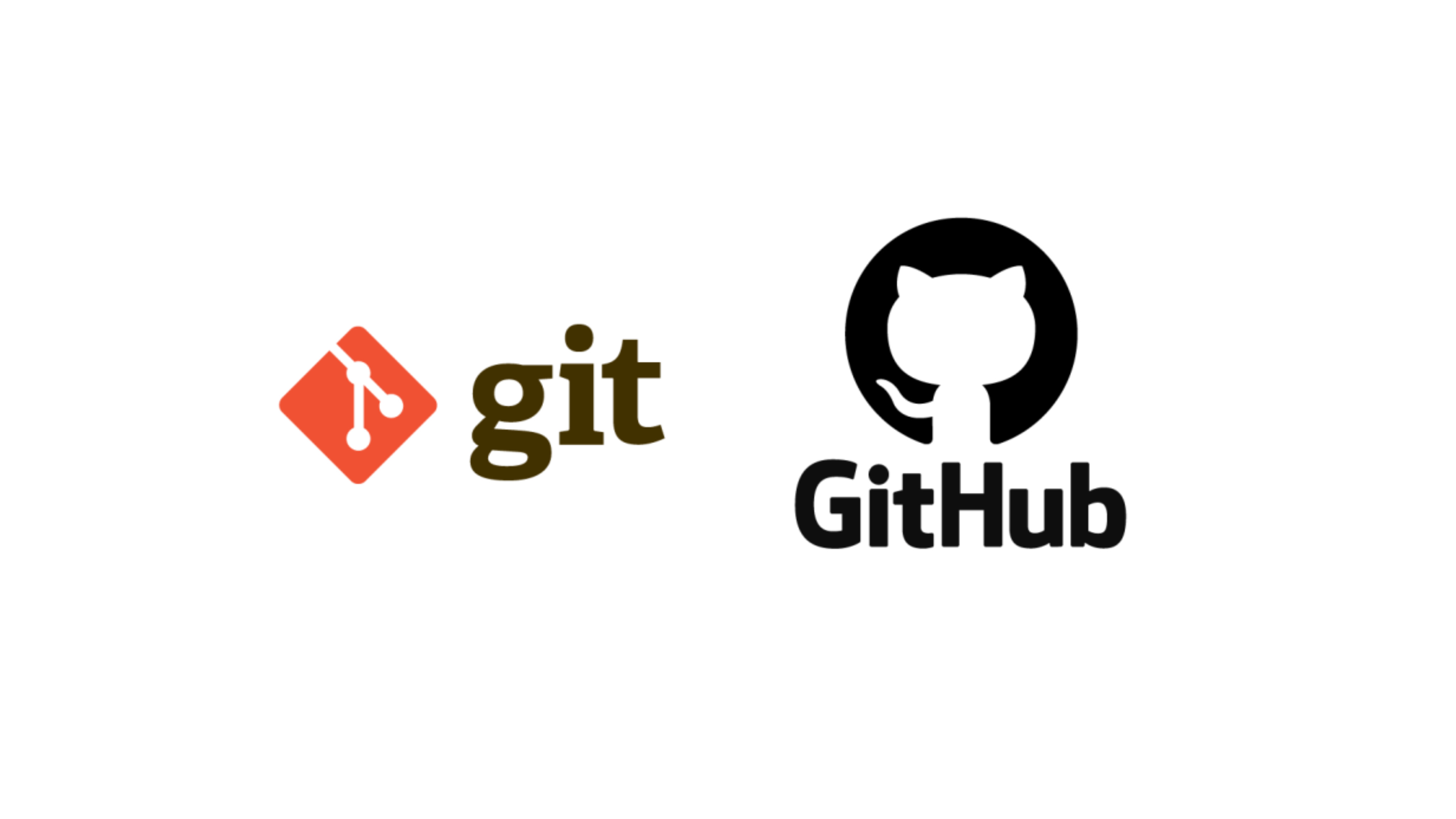
얄팍한 코딩사전 참고.이전 게시물에서 진행했던 과정을 토대로 하면, 이러한 그림의 결과를 도출함. main 브랜치에서 프로젝트의 메인 작업이 진행되며,나머지 두 브랜치에서 각각의 실험적인 시도를 해보는 중인 것임.두 브랜치에서 작업한 내용이 채택이 되어main 브랜치와
6.git/github(6)
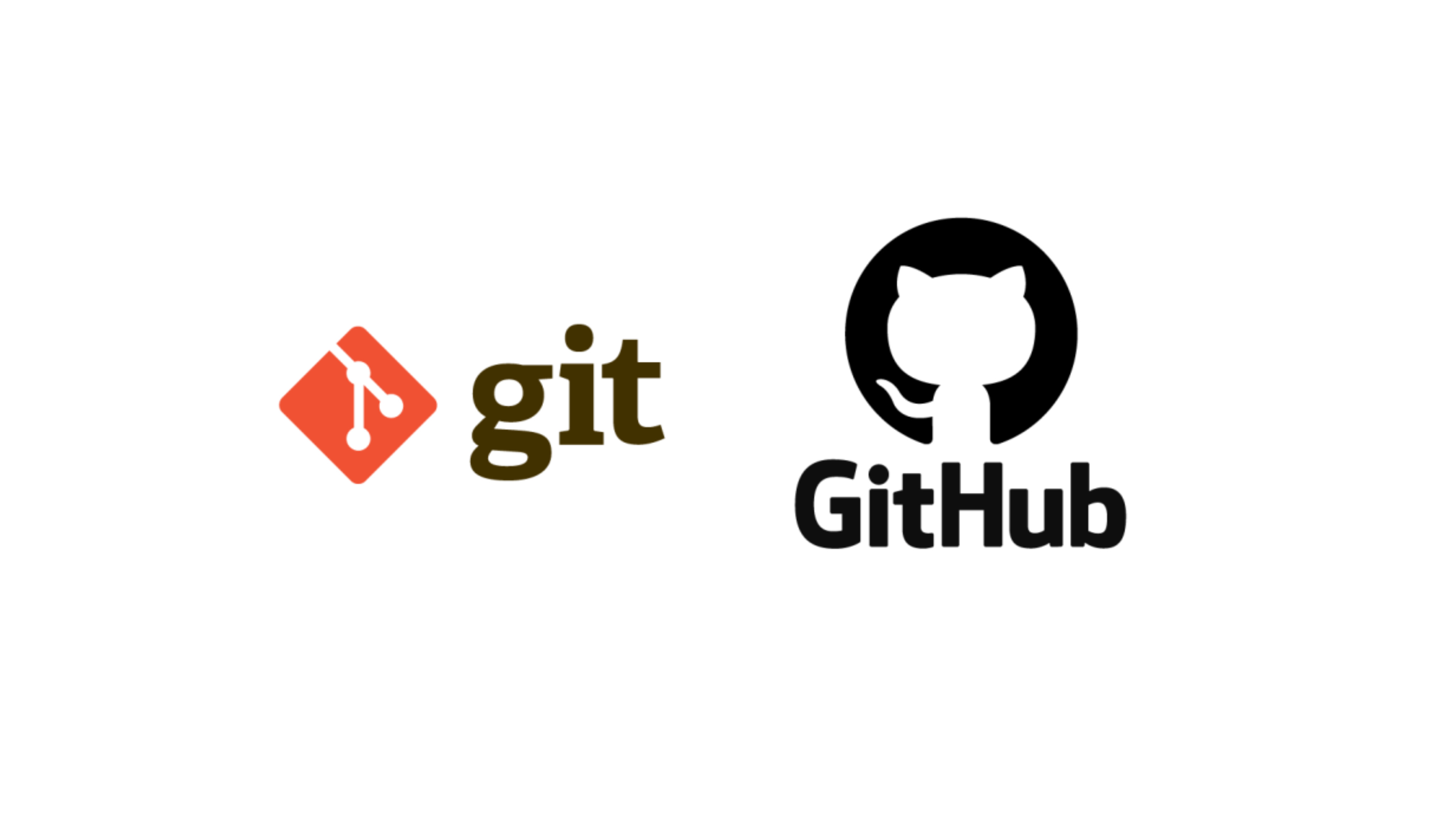
브랜치 간 충돌파일의 같은 위치에 다른 내용이 입력된 상황 \-> 컴퓨터는 어떤 수정 내역을 받아들여야 하는지 모름.충돌 상황 만들기1\. conflict-1, conflict2 브랜치 생성2\. main 브랜치tottenham.yaml의 manager를 '조제 무리뉴
7.git/github(7)
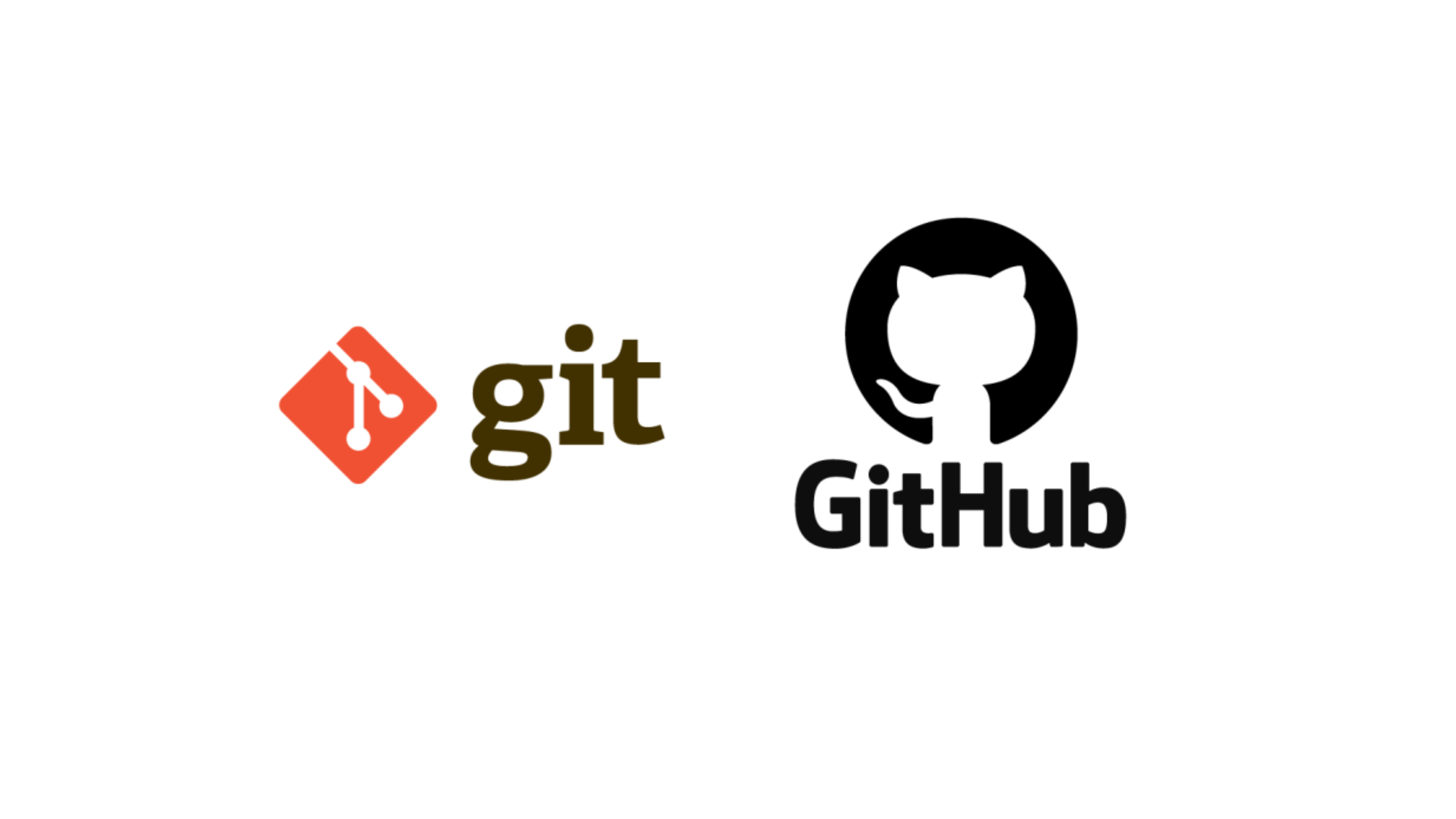
이번엔 소스트리로 브랜치 간 충돌을 해결하겠다! 1. 브랜치 만들고 merge, rebase 하기 to-merge, to-rebase 브랜치 생성 상단의 브랜치 버튼 클릭 rebase도 동일하게! 왼쪽의 브랜치 탭에서 클릭하여 이동 더블클릭하면 내가
8.git/github(8)
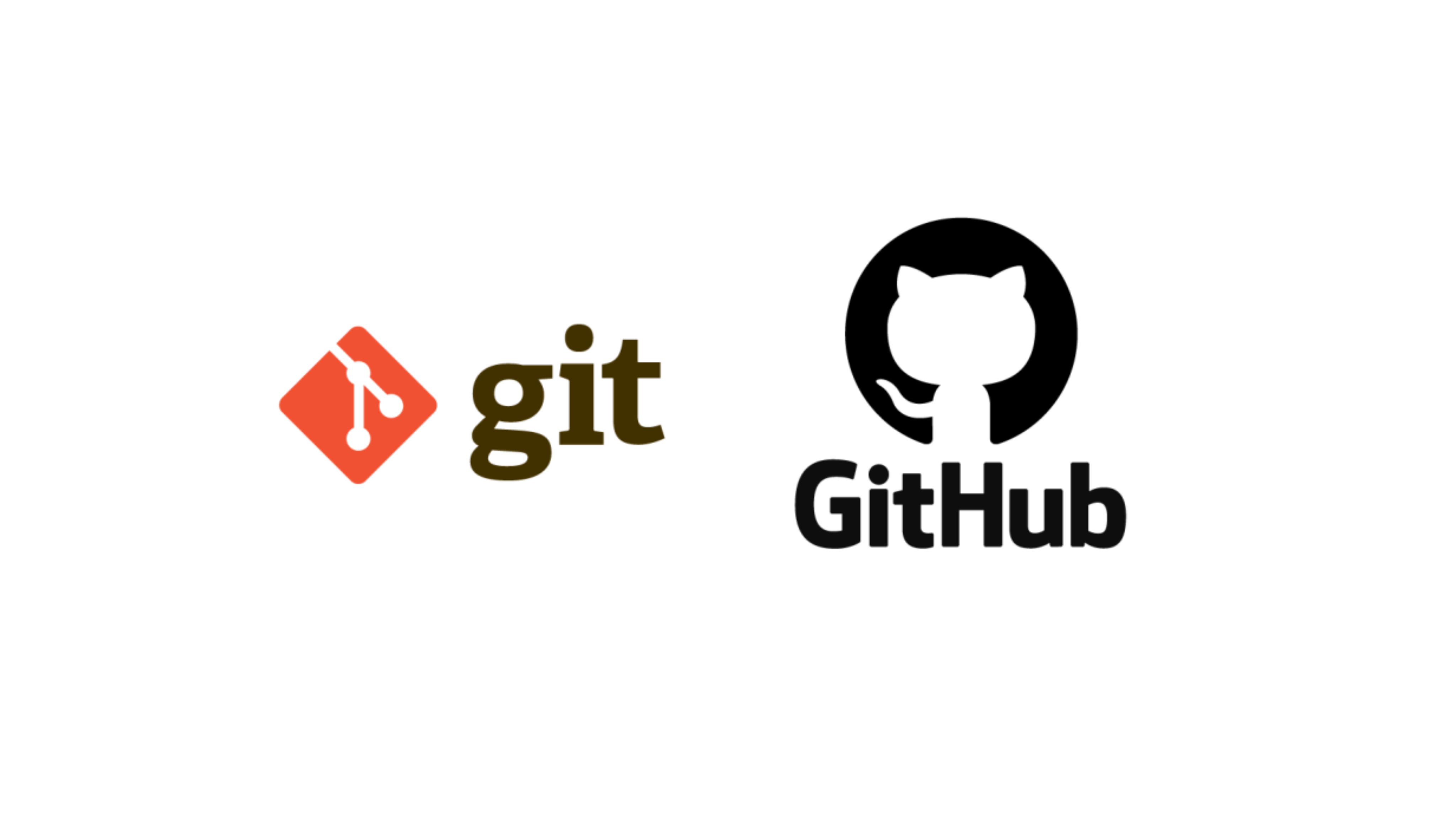
github 외에도 gitlab, bitbucket 등의 동종 서비스가 있으나, github가 대중적으로 사용됨. 일반 클라우드로 협엽하는 과정을 생각해보면,구성원들이 한 번에 한 명씩만 일을 해서 비효율적임. 또한 후에 작업한 코드를 업로드하면 앞 작업물은 덮어씌워져
9.git/github(9)
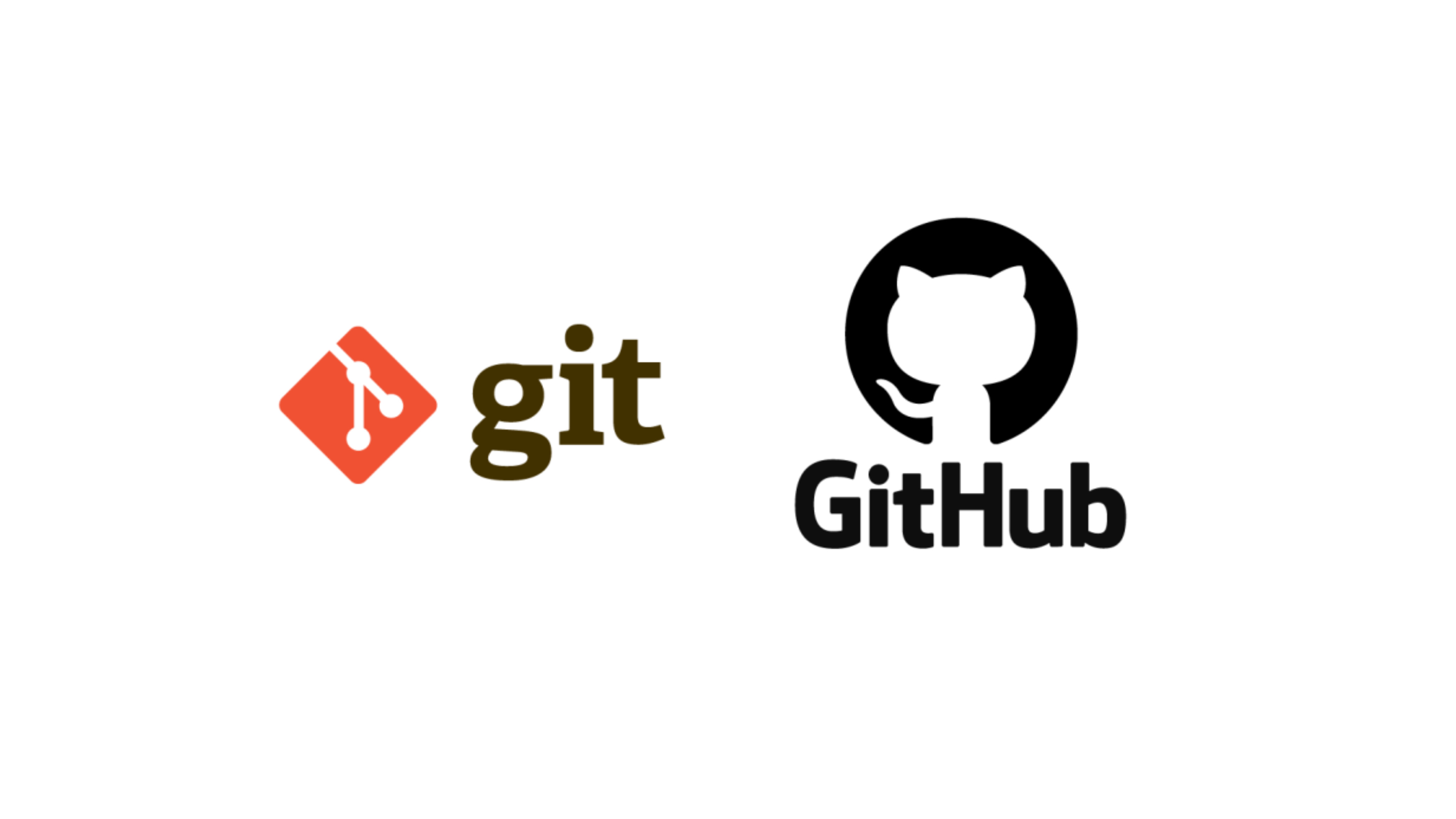
지금까지 vscode에서 작성한 모든 내역을 github로 옮기려고 함.이번 게시물에서는 HTPPS 선택하기.이렇게 두 가지 옵션이 뜨는데 이미 로컬에 git으로 관리 중인 프로젝트가 이미 있는 상황. 그래서 두 번째 옵션을 선택하면 됨. 복사하기.vscode에 붙여넣